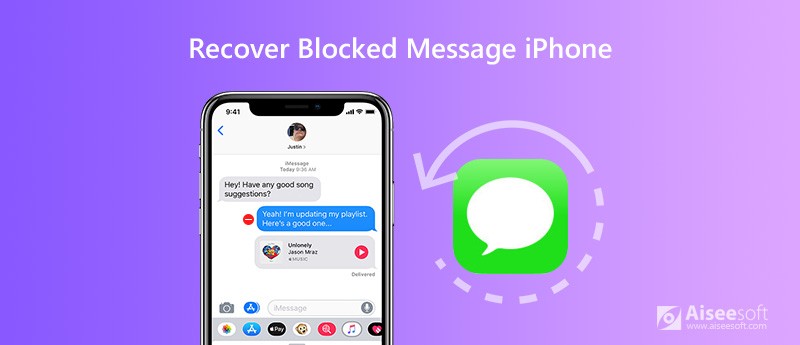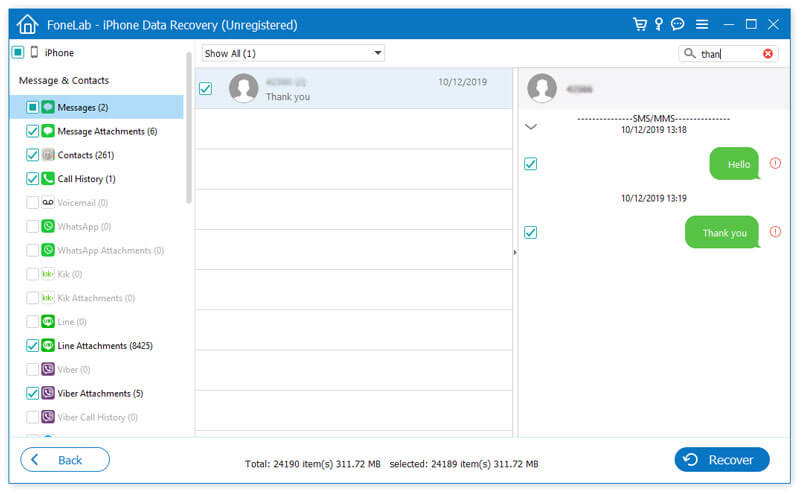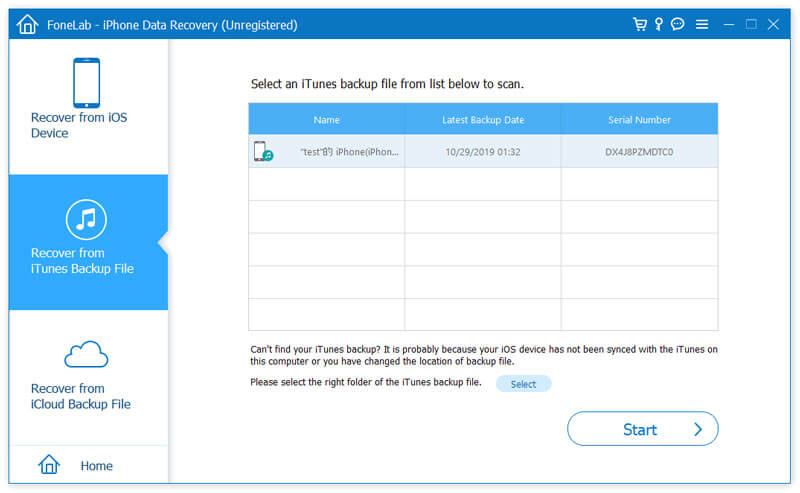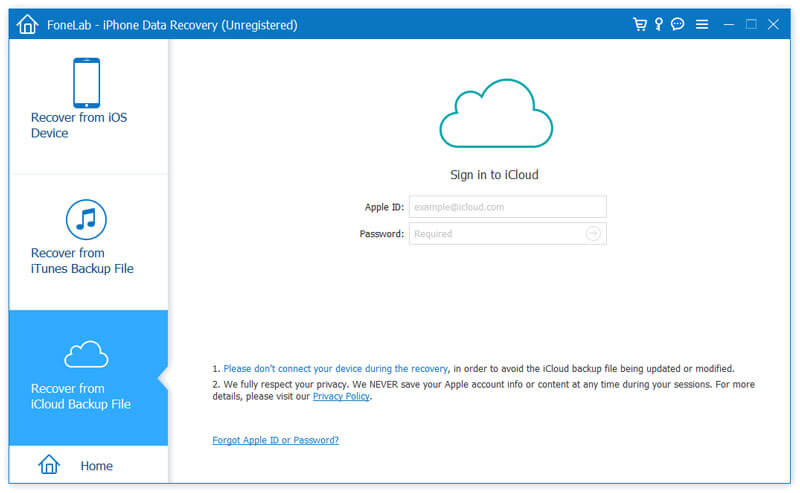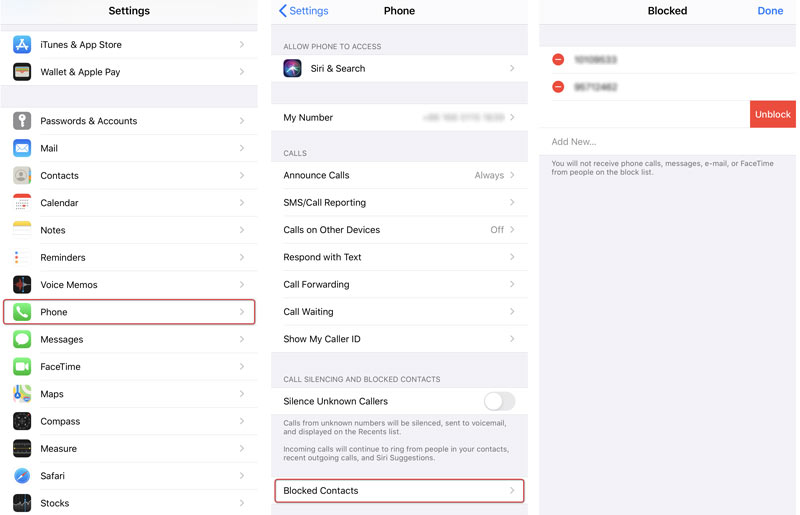- Блокировка номеров телефона, контактов и адресов электронной почты на iPhone, iPad и iPod touch
- Блокировка номера телефона, контакта или адреса электронной почты
- Телефон
- FaceTime
- Сообщения
- Почта
- Управление заблокированными номерами телефона, контактами и адресами электронной почты
- Телефон
- FaceTime
- Сообщения
- Почта
- Фильтрация сообщений от неизвестных отправителей
- Информирование о нежелательных сообщениях в приложении «Сообщения»
- Все о черном списке контактов на iPhone
- Будут ли приходить СМС, если заблокировать номер?
- Будут ли приходить SMS в случае блокировки на Андроиде
- Приходят ли сообщения в Айфоне
- Как заблокировать абонента при помощи приложения
- Как внести абонента в черный список на уровне оператора связи?
- Социальные сети и мессенджеры
- Как проверить и восстановить заблокированные сообщения на iPhone 11 / X / 8/7/6
- Часть 1. Есть ли шанс восстановить заблокированные текстовые сообщения
- Часть 2. Как получить заблокированные сообщения на iPhone без резервного копирования
- Восстановление заблокированных сообщений с iPhone восстановления данных
- Часть 3. Как разблокировать кого-то перед восстановлением текстовых сообщений
Блокировка номеров телефона, контактов и адресов электронной почты на iPhone, iPad и iPod touch
На устройстве можно блокировать номера телефона, контакты и адреса электронной почты. Кроме того, поддерживаются такие функции, как фильтрация сообщений iMessage от неизвестных отправителей и возможность пожаловаться на нежелательные сообщения iMessage.
Блокировка номера телефона, контакта или адреса электронной почты
Существует несколько способов блокировать номера телефона, контакты и адреса электронной почты.
Телефон
В приложении «Телефон» перейдите в раздел «Недавние» и нажмите кнопку «Информация» рядом с номером телефона или контактом, который необходимо заблокировать. Прокрутите вниз и нажмите «Заблокировать абонента».
FaceTime
В приложении FaceTime нажмите кнопку «Информация» рядом с номером телефона, контактом или адресом электронной почты, который необходимо заблокировать. Прокрутите вниз и нажмите «Заблокировать абонента».
Сообщения
В приложении «Сообщения» откройте разговор, нажмите контакт в верхней части разговора, а затем нажмите кнопку «Информация» . Нажмите кнопку «Информация» , прокрутите вниз и нажмите «Заблокировать абонента».
Почта
В приложении «Почта» откройте сообщение электронной почты с контактом, который вы хотите заблокировать, и выберите контакт вверху. Нажмите «Заблокировать контакт».
После блокировки номера телефона или контакта заблокированный абонент по-прежнему сможет оставлять сообщения на автоответчике, однако вы не будете получать уведомления об этом. Отправляемые и получаемые сообщения не будут доставляться. Контакт также не будет получать уведомлений о том, что его вызов или сообщение заблокированы. Если заблокировать адрес электронной почты в приложении «Почта», он переместится в корзину. Блокировка адресов электронной почты работает на всех устройствах Apple.
Управление заблокированными номерами телефона, контактами и адресами электронной почты
Чтобы просмотреть номера телефонов, контакты и адреса электронной почты, заблокированные в приложениях «Телефон», FaceTime, «Сообщения» или «Почта», выполните следующие действия.
Телефон
Перейдите в меню «Настройки» > «Телефон» и нажмите «Заблокированные контакты», чтобы просмотреть список.
FaceTime
Перейдите в меню «Настройки» > FaceTime. В разделе «Вызовы» выберите вариант «Заблокированные контакты».
Сообщения
Перейдите в меню «Настройки» > «Сообщения». В разделе SMS/MMS выберите вариант «Заблокированные контакты».
Почта
Перейдите в меню «Настройки» > «Почта». В разделе «Обработка тем» выберите вариант «Заблокированные».
На этих экранах можно добавлять или удалять заблокированные номера телефона, контакты или адреса электронной почты.
Чтобы добавить контакт в приложении «Телефон», перейдите в меню «Настройки» > «Телефон» > «Заблокированные контакты», прокрутите вниз экрана и нажмите «Добавить новый». Затем нажмите контакт, который требуется заблокировать. Чтобы добавить контакт в приложении «Сообщения» или FaceTime, перейдите в меню «Настройки» > «Сообщения» или «Настройки» > FaceTime и выберите вариант «Заблокированные контакты». Прокрутите вниз, нажмите «Добавить новый» и выберите контакт, который вы хотите заблокировать. Чтобы добавить контакт в приложении «Почта», перейдите в меню «Настройки» > «Почта» и выберите вариант «Заблокированные». Прокрутите вниз, нажмите «Добавить новый» и введите контакт, который необходимо заблокировать. Чтобы разблокировать номер телефона, контакт или адрес электронной почты, смахните строку влево и нажмите «Разблокировать».
Фильтрация сообщений от неизвестных отправителей
Можно отфильтровывать сообщения от абонентов, не сохраненных в списке контактов.
Чтобы фильтровать сообщения, перейдите в меню «Настройки» > «Сообщения» и включите функцию «Фильтрация по отправителю».
В приложении «Сообщения» нажмите «Фильтры», затем выберите «Неизвестные отправители». Вы не будете получать уведомления об этих сообщениях.
Информирование о нежелательных сообщениях в приложении «Сообщения»
В приложении «Сообщения» можно отмечать сообщения iMessage как нежелательные. При получении сообщения iMessage от абонента, которого нет в вашем списке контактов, вы увидите ссылку «Сообщить о спаме».
Нажмите ее, а затем — «Удалить и сообщить о спаме». Приложение «Сообщения» перенаправит компании Apple данные отправителя и его сообщение, а также удалит сообщение с вашего устройства. После этого восстановить сообщение будет невозможно.
Сообщение о спаме не блокирует последующие сообщения от этого отправителя. Если вы не хотите получать такие сообщения, необходимо заблокировать контакт.
Чтобы сообщить о нежелательных сообщениях SMS и MMS, обратитесь к оператору связи.
Источник
Все о черном списке контактов на iPhone
Приветствую! Вам надоедают звонками непонятные люди? Или на Ваш iPhone постоянно сыпется навязчивый смс-спам? Отличный способ оградить себя от этих проблем – использовать черный список на айфоне. Самое классное, что для этого не нужно устанавливать дополнительные программы и приложения, платить какие-то деньги, обращаться к услугам операторов сотовой связи – достаточно взять телефон в руки и просто заблокировать абонента!
Крутая штука? Конечно. Будет сложно? Ни капельки — справится даже ребенок. Займет много времени? Нет, нет и еще раз нет — пару минут максимум. Как это сделать? Сейчас расскажу и покажу во всех подробностях — инструкция уже здесь. Поехали!
Но для начала, рассмотрим основные преимущества такого черного списка:
- Интегрирован в iOS изначально. То есть, блокировка нежелательного номера возможна сразу же после первой активации вашего гаджета.
- Перечень «недозволенных» номеров сохраняется вместе с резервной копией (нет разницы, создана она с помощью iTunes или iCloud) и при восстановлении (с компьютера или из облаков) вернется на устройство. Внимание! При любом другом способе переноса контактов между iPhone, необходимо будет заносить номера в ЧС заново.
- Все бесплатно! Денег точно никто не возьмет.
Давайте перейдем к делу и узнаем как заблокировать абонента на айфоне (если хотите удалить его полностью, то читайте эту инструкцию). Отправляемся на рабочий стол — выбираем пункт телефон («недавние», «избранные», «пропущенные» – не важно, нам подойдет любой) или смс.
Нужно посмотреть информацию о контакте (напротив любого номера есть значок – буква i в синем кружочке, смело жмем на нее!).
Открываются подробные сведения, прокручиваем экран вниз и…
Видим заветную надпись – заблокировать абонента.
Что будет происходить после этого?
- Для телефонных разговоров – тот, кто будет звонить, услышит короткие гудки (якобы сеть занята).
- Смс же просто не будут приходить.
А что делать, если добавили кого-нибудь ошибочно? Все можно исправить, для этого важно знать, где находится в айфоне черный список. Найти его просто, в настройках выбираем пункт телефон, далее – заблокированные. Вот они – «неугодные» люди! При желании редактируем…
Обновлено! Спасибо Андрею и его комментарию. Теперь пункт меню, в котором находятся все номера добавленные в ЧС, называется не «Заблокированные», а «Блок. и идентиф. вызова». Картинку менять не буду — уж извините:)
Обновлено еще раз! В iOS 13 данный пункт теперь снова называется вполне нормально — «Заблокированные контакты». Хвала Apple!:)
А как быть, если ваш номер в черных списках, но дозвониться очень нужно?
Тут без помощи оператора не обойтись, подключаем услугу антиопределитель номера (скорее всего она будет платной, тут уже уточняйте у абонентской службы оператора). После этого звоним кому и когда хотим!
Ну и напоследок, личный опыт использования:)
Знаете, мне практически не досаждают ненужными звонками и «полезными» сообщениями, однако черный список на моем iPhone 7 далеко не пустует. В статье про заработок при помощи iPhone и iPad как раз рассказано о том, что побудило меня добавить некоторые номера в Blacklist. А зачем Вам понадобилась блокировка? Расскажите в комментариях! Ну и конечно задавайте свои вопросы — чем смогу, помогу!
Источник
Будут ли приходить СМС, если заблокировать номер?
Иногда один абонент не желает принимать вызовы от другого и вносит его в черный список. Многие решают использовать блокировку номеров для защиты от спама и навязчивой рекламы.
Но в этом случае возникает вопрос: приходят ли СМС, если номер заблокирован и находится в черном списке или это касается только звонков?
Будут ли приходить SMS в случае блокировки на Андроиде
Владельцы смартфонов с операционной системой Андроид версии 7 и ниже могут ограничить доступ другому человеку при помощи «стандартной блокировки», то есть, обычным внесением номера в ЧС. Сделать это можно в настройках телефона.
Однако это позволит отключить только голосовые вызовы, но не отправку и прием сообщений.
Запретить любой способ связи можно только на тех устройствах, которые поддерживают Андроид 8 версии и выше. После того, как контакт будет внесен в черный список, он больше не сможет совершать вызовы и отправлять смс тому, кто его заблокировал.
Некоторые модифицированные прошивки, такие как MIUI и EMUI, работают иначе: все, что присылает контакт, находящийся в ЧС, помещается в отдельную системную папку.
Будут ли приходить смс от контакта, внесенного в черный список, зависит от конкретного устройства. Функция блокировки имеется в ряде смартфонов Samsung и предполагает возможность выбрать, что именно сделать недоступным – звонки, сообщения или все сразу.
Приходят ли сообщения в Айфоне
Отдельно стоит отметить телефоны марки Apple. Блокировка на iOS подразумевает полный запрет звонков и сообщений. Оповещения о попытке звонка или доставки смс при этом не приходят.
В смартфонах от Apple начиная с 5 версии опция «черный список» подразумевает серьезные ограничения для выбранного контакта.
Как заблокировать абонента при помощи приложения
Избавиться от постоянного спама, мелькающего перед глазами, можно при помощи специального приложения-блокиратора. На телефон устанавливается сервис Черный список, где настраивается фильтр всех входящих сообщений. Чтобы ограничить доступ для отдельного номера, необходимо выбрать его и поставить рядом галочку.
Неплохо справляется со спамом сервис Яндекс. Нужно всего лишь активировать опцию «Определитель номера» в приложении Яндекс. При помощи этой программы можно легко ограничить звонки от местных финансовых контор.
Как внести абонента в черный список на уровне оператора связи?
Не все абоненты знают о том, что можно заблокировать человека на уровне оператора связи. Это стандартная услуга, называемая «Черным списком» и предоставляемая большинством операторов – МТС, Билайн, Мегафон, Теле2. Ее стоимость обычно не превышает 1 р. в сутки.
Внесение в ЧС через оператора полностью блокирует абонента – вызовы и сообщения больше не будут для него доступны.
Социальные сети и мессенджеры
Человек, которого заблокировали, не может точно определить, было ли доставлено его смс тому, кто на него обиделся. Чтобы узнать о своем положении, можно посмотреть, не ограничен ли доступ к странице в социальной сети. Скорее всего, там пользователь тоже уже состоит в ЧС.
Остается один способ отправить текст – при помощи мессенджеров, где он так или иначе будет доставлен.
Такие мессенджеры как Вайбер, Ватсап и Телеграм не зависят от настроек телефона, а потому не реагируют на ограничения, которые там установлены. Этим пользуются многие навязчивые фирмы, рекламирующие свою продукцию при помощи подобных ресурсов. Когда сообщение просматривает адресат, отправитель видит соответствующие галочки.
Если человеку необходимо сказать что-то важное, но при этом он не уверен, ограничен ему доступ или нет, ему следует написать адресату при помощи мессенджера. Так он будет точно знать, что необходимая информация доставлена и увидит, когда получатель ее прочтет.
Источник
Как проверить и восстановить заблокированные сообщения на iPhone 11 / X / 8/7/6
В предыдущем посте легко заблокировать чьи-то раздражающие сообщения на вашем iPhone. Со временем вы можете захотеть проверить заблокированные сообщения для любопытства или по некоторым причинам. «Куда идут эти сообщения и могу ли я их восстановить?»
Если вы по ошибке заблокировали кого-то и хотите разблокировать и проверить скрытые текстовые сообщения или iMessage, вы можете перейти к нашему сообщению, чтобы продолжить. Этот пост покажет вам подробности о том, как восстановить заблокированные сообщения на iPhone 11/X/8/7/6/5.
Часть 1. Есть ли шанс восстановить заблокированные текстовые сообщения
Многие из вас могут задаться вопросом «могу ли я получить текстовые сообщения, отправленные заблокированным человеком». К сожалению, ответ — нет. Вы не можете вернуть заблокированные текстовые сообщения на свой iPhone, если только вы не попросите его или ее повторно отправить вам сообщения после разблокировки.
iPhone не будет автоматически создавать резервные копии заблокированных текстовых сообщений в определенной папке, поэтому вы не сможете восстановить заблокированные сообщения. Но если вы хотите восстановить удаленные текстовые сообщения до того, как заблокируете этот номер, вы можете продолжить чтение, чтобы вернуть их на свой iPhone.
Часть 2. Как получить заблокированные сообщения на iPhone без резервного копирования
Чтобы восстановить удаленные текстовые сообщения, прежде чем заблокировать, вы должны положиться на инструмент восстановления сообщений для iPhone. Aiseesoft iPhone Восстановление данных является хорошим помощником для восстановления удаленных текстовых сообщений, прежде чем заблокированы на вашем iPhone. Это может помочь вам безопасно восстановить более 20 типов файлов с устройства iOS, резервного копирования iTunes или резервного копирования iCloud.
- Восстановление удаленных текстовых сообщений, фотографий, контактов, заметок, истории звонков и т. Д.
- Получение заблокированных сообщений iMessage, WhatsApp, Kik, Viber, Line, Messenger.
- Получите удаленные или потерянные данные обратно с устройства iOS, резервной копии iTunes и резервной копии iCloud.
- Поддержка новейшей iOS 15 и совместимость с iPhone 12/11 / X / 8/7 / SE / 6/5/4.
Восстановление заблокированных сообщений с iPhone восстановления данных
Этот инструмент восстановления текстовых сообщений также позволяет восстанавливать данные из файла резервной копии iTunes. Вы можете просто нажать и переключиться на Восстановить из iTunes резервные копии файлов.
Если вы создали резервную копию текстовых сообщений в iCloud, прежде чем заблокировать, вы можете нажать Восстановление из файла резервной копии iCloud чтобы вернуть их из iCloud.
Часть 3. Как разблокировать кого-то перед восстановлением текстовых сообщений
Если вы хотите восстановить заблокированные сообщения, сначала вам нужно разблокировать номер. После этого вы можете легко проверить и разблокировать заблокированные номера.
Просто зайдите на Параметры > Телефон > Заблокированные контакты, Здесь вы можете найти список заблокированных номеров.
Затем нажмите Редактировать и открыть кнопку, чтобы удалить номер телефона из списка заблокированных по одному.
Для более подробной информации, вы можете проверить сообщение, чтобы увидеть, как разблокировать номера на айфоне.
При блокировке кого-либо по ошибке вы должны захотеть разблокировать и восстановить заблокированные сообщения на iPhone, С помощью iPhone Data Recovery вы можете восстановить удаленные текстовые сообщения из вашего iPhone, файла резервной копии iTunes или файла резервной копии iCloud. Если у вас есть какие-либо лучшие решения, дайте нам знать и оставьте комментарий.
Что вы думаете об этом посте.
Рейтинг: 4.5 / 5 (на основе голосов 105) Подпишитесь на нас в
Если вы хотите восстановить удаленные фотографии с iPhone (включая iPhone 12/12 Pro) с резервной копией или без нее, вы можете сделать это с помощью 6 лучших способов из этой статьи.
Хотите заблокировать текстовые сообщения или SMS на iPhone? Эта статья показывает вам несколько советов о том, как блокировать / спамить текстовые сообщения iPhone.
Эта страница является полным руководством, чтобы заблокировать и разблокировать кого-то на WhatsApp с вашего iPhone и телефона Android. Более того, вы можете заблокировать кого-то, не зная об этом.
Блокировать сообщения / звонки
Лучшее программное обеспечение для восстановления данных iPhone, позволяющее пользователям безопасно восстанавливать потерянные данные iPhone / iPad / iPod с устройства iOS, резервное копирование iTunes / iCloud.
Источник